Cómo justificar el texto sin extender las últimas palabras
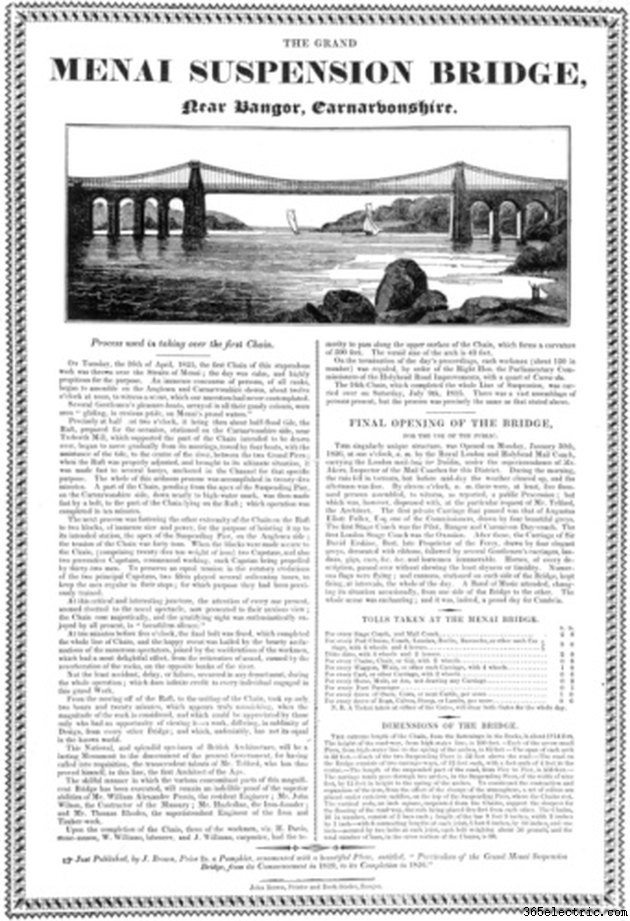
Dependiendo del programa que esté utilizando para crear su documento de texto, es posible que la alineación justificada del texto provoque que las últimas líneas de sus párrafos se estiren. Muchos programas de procesamiento de texto tienen en cuenta este problema y aplican automáticamente el texto alineado a la izquierda cuando hay muy pocas palabras en una línea para justificar el texto correctamente. Si el programa que está utilizando crea demasiado espacio entre las últimas palabras de los párrafos de un documento, existen pasos que puede seguir para solucionar el problema.
Paso 1
Fuerce un retorno forzado cuando termine un párrafo. Se logra un retorno forzado presionando el botón "Enter" en su teclado. Sin embargo, si opta por un "retorno suave", el programa no reconocerá la línea como el final de un párrafo y justificará el texto. Un retorno suave implica presionar "Shift + Enter". Se utiliza principalmente como herramienta de formato al escribir documentos con líneas cortas, como poesía.
Para asegurarse de que forzó un retorno forzado al escribir el documento, vaya al final del párrafo y presione "Enter" en su teclado. Esto creará un espacio innecesario entre párrafos, pero solucionará el problema de justificación en todos los casos en los que se haya utilizado un retorno automático en lugar de un retorno automático.
Paso 2
Separa las palabras de forma manual o automática, según sea necesario, para mantener el espacio entre caracteres y palabras al mínimo. En Microsoft Word, los usuarios pueden separar automáticamente los documentos modificando las opciones dentro del programa. La ubicación de la opción de partición automática varía según la versión de Word que esté utilizando. En Microsoft Word versiones 2007 y 2010, se encuentra haciendo clic en Diseño de página y buscando las opciones de Configuración de página. En Microsoft Word 2003, se encuentra en el menú "Herramientas" en "Idioma".
La partición automática también está disponible en versiones anteriores de Microsoft Word y Word Perfect. Consulte el menú Ayuda en el programa que está utilizando si necesita ayuda con la separación de sílabas automática o manual.
Paso 3
Ajuste las Opciones de compatibilidad en Microsoft Word haciendo clic en "Herramientas", "Opciones" y "Compatibilidad". Marque la casilla junto a "Hacer justificación completa como WordPerfect 6.x para Windows" para reducir el espacio entre palabras en un documento justificado. Esta opción soluciona una diferencia clave entre Word y Word Perfect:mientras que Word amplía el espacio entre las palabras cuando justifica el texto, WordPerfect lo comprime.
- ·Cómo enviar un texto de salida del País
- ·Cómo agregar palabras al diccionario iPhone
- ·Cómo imprimir mensajes de texto en el iPhone
- ·Cómo enviar un mensaje de texto gratis sin conocer al operador
- ·Cómo copiar y pegar sin el mouse
- ·Cómo averiguar cuántas palabras hay en un documento de Word
- ·Cómo crear el cuadro de texto de casilla de verificación en Microsoft Word
- ·Cómo eliminar la última página en un documento de Word
